
Orodha ya maudhui:
- Mwandishi John Day [email protected].
- Public 2024-01-30 12:54.
- Mwisho uliobadilishwa 2025-01-23 15:11.
Jinsi ya kuanzisha wavuti na Muundaji mpya wa Ukurasa wa Maabara ya Google. (Jinsi ya kutengeneza tovuti rahisi ya 100mb bure na kuipata mchana.) Ikiwa ni pamoja na jinsi ya kuunganisha ukurasa wa ukurasa na ukurasa, unganisha na kurasa zingine, unganisha faili zilizopakiwa za html, pamoja na picha, na pachika michezo na vifaa vya flash.
ONYO: Muumbaji wa Ukurasa wa Google ni jaribio linalotolewa na Maabara ya Google. Ni katika kupima. (Jaribio linaweza kumalizika, Google inaweza kuamua kutoza pesa kwa hiyo, au Muumbaji wa Ukurasa anaweza kufungwa.) Hali bora zaidi ni kwamba inaweza kuwa tovuti iliyokamilishwa chini ya Google.
Hatua ya 1: Ingia kwa Muumbaji wa Ukurasa
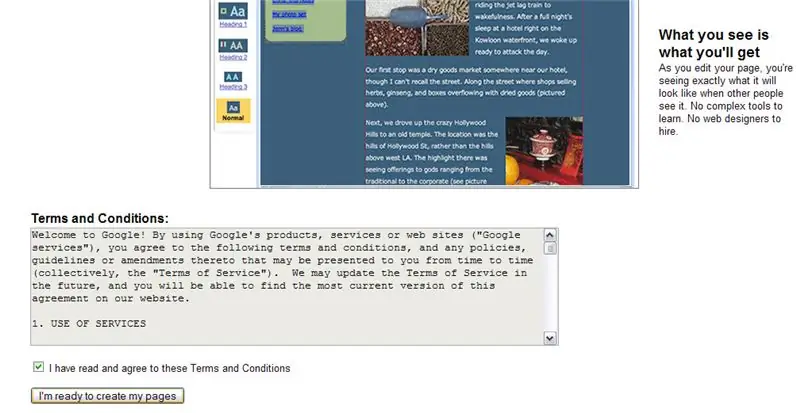
Nenda kwa https://www.pages.google.com na uingie katika jina lako la mtumiaji na nywila ya Gmail. Ikiwa huna akaunti ya Gmail inafuata kiunga cha -sajili hapa-Mara ya kwanza unapoingia ukurasa utakuja kukuambia kidogo juu ya huduma za Muumbaji wa Ukurasa. Ili kuingia ndani lazima uende chini na ukubali sheria na masharti.
Hatua ya 2: Kuongeza na Kuhariri Nakala
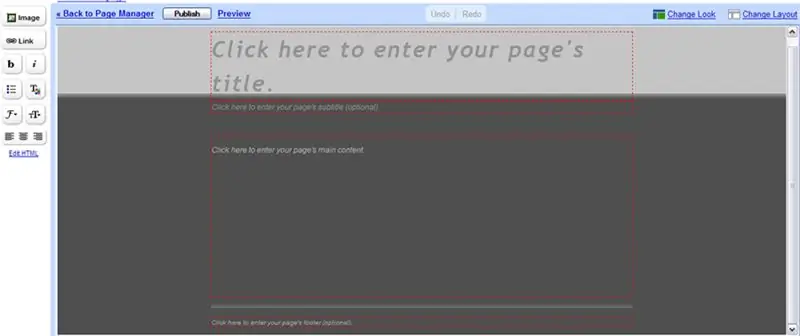
Ukurasa wa wavuti msingi una sehemu 4 zinazoweza kuhaririwa, kichwa, kichwa kidogo, mwili na kijachini. Unaweza kuingiza maandishi katika yoyote ya haya kwa kubonyeza tu ndani ya sanduku nyekundu lililopigwa la uwanja ambapo unataka maandishi na kuandika.
Kushoto kuna vidhibiti vyako vya kuhariri maandishi ndani ya kila uwanja. Unaweza kufanya maandishi kuwa ya ujasiri, italiki, mpe risasi, ubadilishe rangi, ubadilishe fonti, na ubadilishe fomu ya saizi hapa. KUMBUKA: Lazima uchague maandishi ili kuibadilisha, na pia ukishasukuma moja ya vifungo hivi mipangilio yake itaendelea kwenye uwanja wote. Kwa mfano ukiweka neno la kwanza unaloandika kuwa la italiki na kisha uendelee kuchapa maandishi yote unayoweka baada ya ulimwengu huu kuwa italiki isipokuwa ukichagua italiki kwa kushinikiza kitufe tena.
Hatua ya 3: Kubadilisha Mwonekano wa Ukurasa
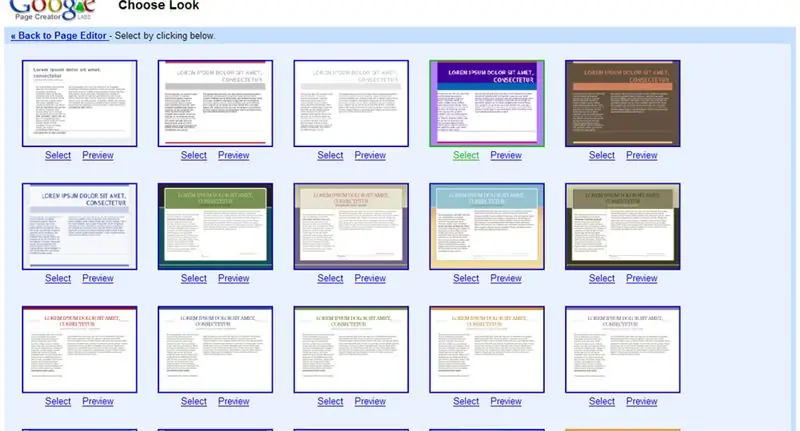
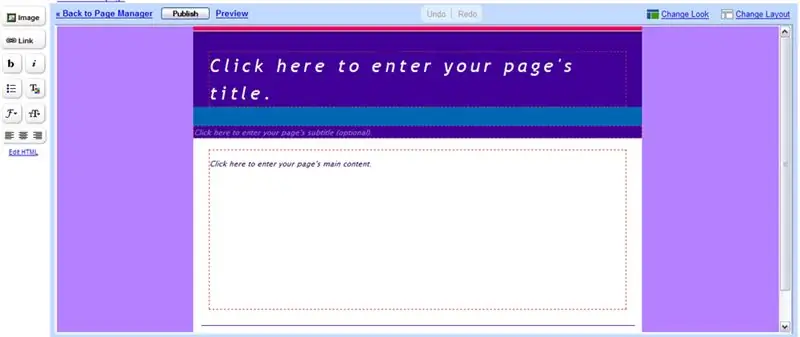
Kulia ni chaguzi mbili -Badilisha Mwonekano- na -Badilisha Mpangilio-.
Kila chaguo hufungua menyu ambapo unaweza kukagua chagua chaguo tofauti.
Hatua ya 4: Kuongeza Picha na Viungo
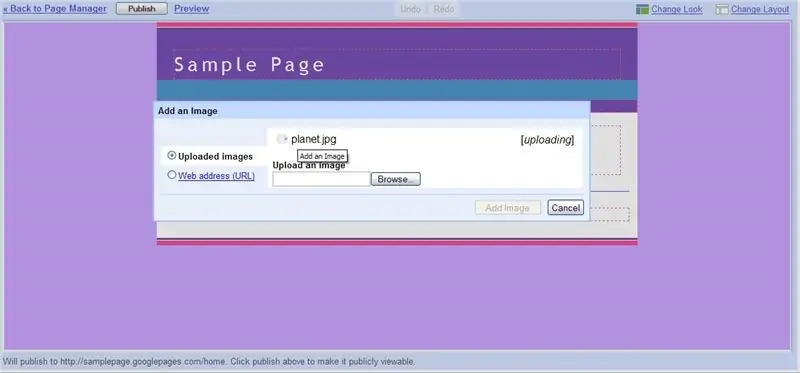
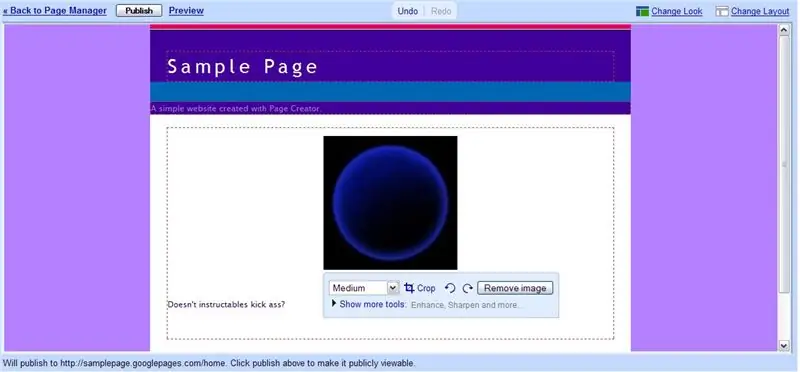
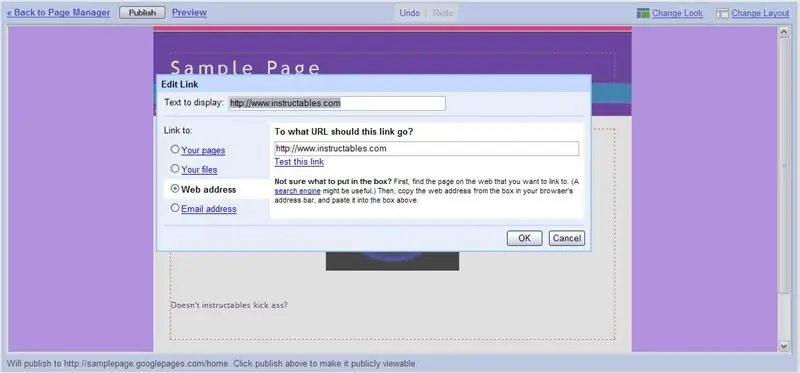
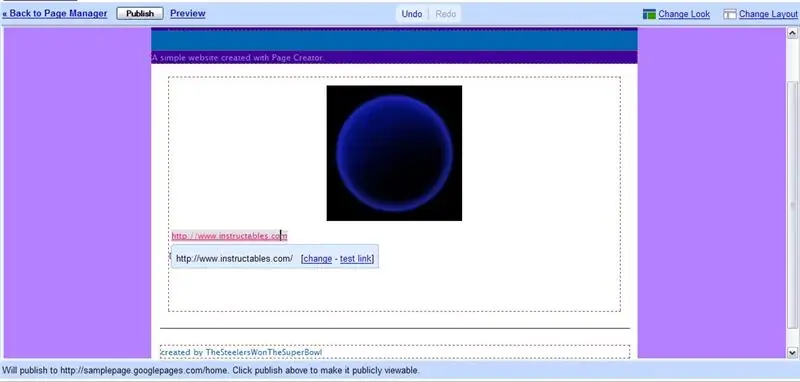
Kushoto kuna vifungo viwili ambavyo bado hatujachunguza, kitufe cha Picha, na Kitufe cha Kiungo.
Ili kuongeza picha bonyeza kitufe cha picha, vinjari picha unayotaka kupakia kwenye tovuti yako, na bonyeza-Ongeza Picha-. Mara baada ya picha kuongezwa menyu itaambatanishwa na picha ambayo itakuruhusu kuzunguka, kupanda, au kuongeza picha. Ili kuongeza kiunga bonyeza kitufe cha kiunga, chagua unachotaka kuunganisha (ukurasa, faili, wavuti, anwani ya barua pepe), na bonyeza sawa. Mara tu unapokuwa na kiunga menyu imeambatishwa ambapo unaweza kubadilisha au kujaribu kiunga. KUMBUKA: Unaweza kuunganisha kwenye faili ya HTML iliyopakiwa ambayo inamaanisha kuwa unaweza kuunganisha kwenye ukurasa ambao umeunda nje ya Muumbaji wa Ukurasa ambao haufuati mpangilio wa Muumbaji wa Ukurasa.
Hatua ya 5: Mtoto wa Ziada !!
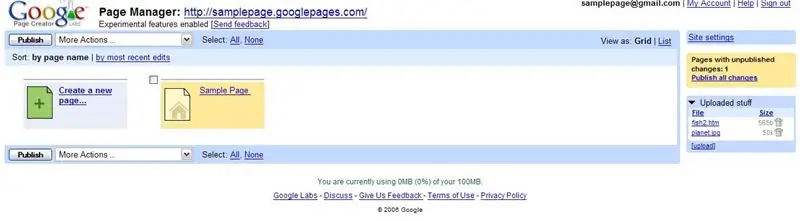
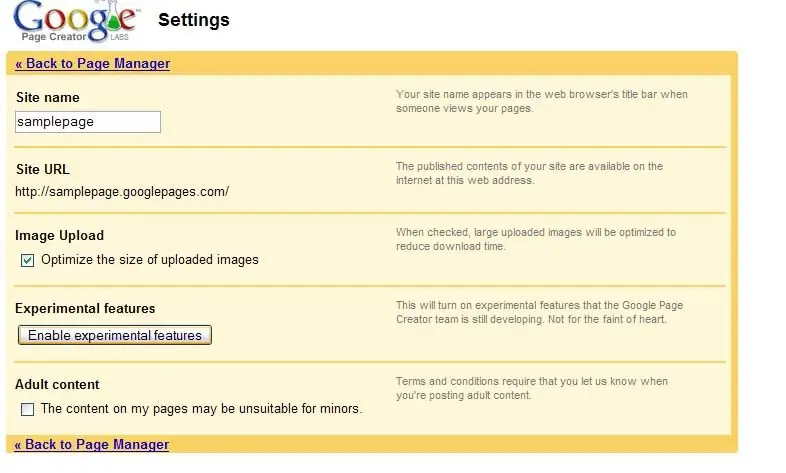
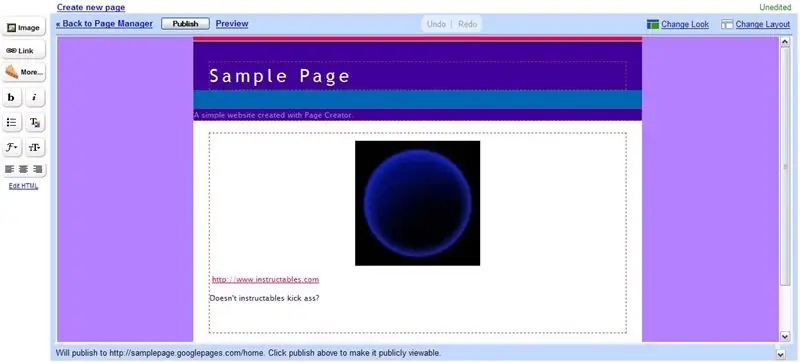
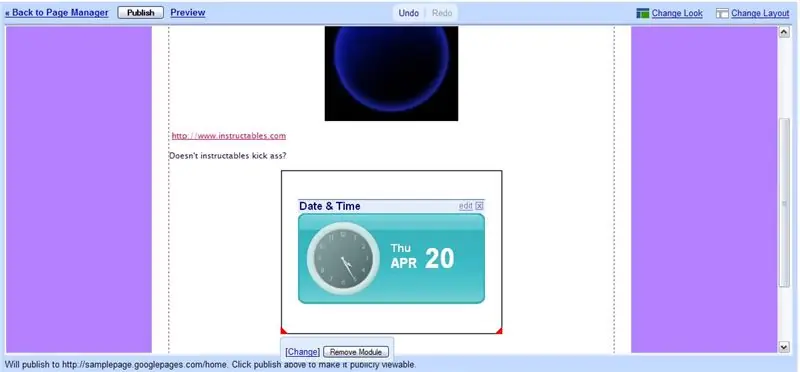
Fuata kiunga kwenda -Rudi kwa Meneja wa Ukurasa-.
Meneja wa ukurasa hukuruhusu kuona kurasa zako zote, nyumbani, na kadhalika. Kwenye upande wa kulia unaweza kuona faili ambazo umepakia kwenye akaunti yako. Sasa endelea kwenye Mipangilio ya -Site-, mara moja ndani gonga -Washa Mipangilio ya Majaribio-. Ukurasa mwingine utakuja ambapo itabidi uthibitishe chaguo lako. Mara tu umefanya hii -Rudi kwa Meneja wa Ukurasa- na uchague wavuti ambayo unataka kuhariri. Sasa ndani ya dirisha la mhariri wa ukurasa utaona picha na vifungo vya fomu kuunda hapo awali na kitufe kilicho na pai ambayo itakuwezesha kuchunguza huduma mpya. Kubofya kitufe hiki hufungua menyu ambapo unaweza kuchagua kutoka kwa vifaa vya kawaida au vya mtu wa tatu. Chagua gadget na bonyeza ongeza gadget. KUMBUKA: Fanya ina kifaa ambacho unaweza kupata kwa kutafuta ndani ya vifaa vya kawaida.
Hatua ya 6: Hatua ya Mwisho
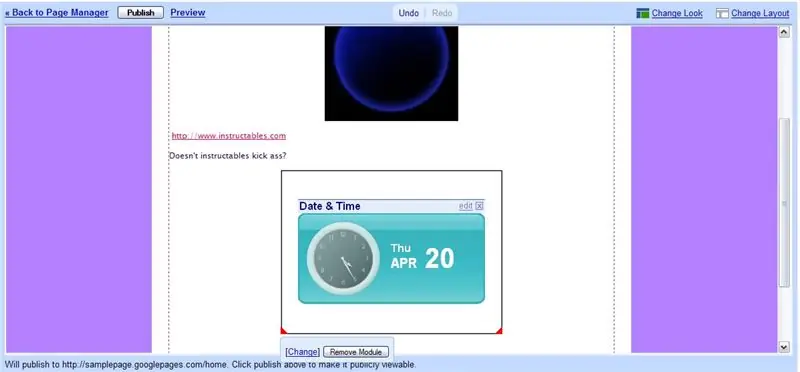
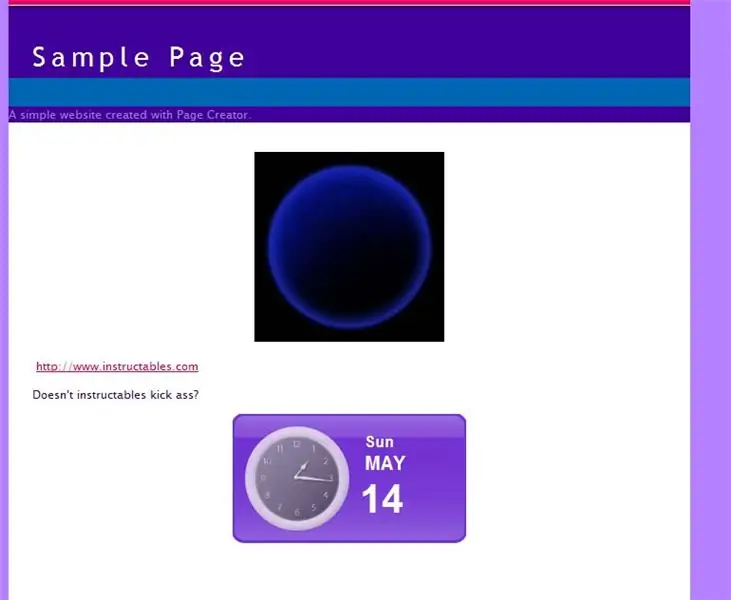
Bonyeza kitufe cha kuchapisha hapo juu kuichapisha kwenye wavuti. Kisha unaiangalia kwa kubofya -Itazame kwenye wavuti -unganisha hapo juu. Sasa una wavuti ya bure yenye nafasi ya 100mb bila matangazo na hiyo ni rahisi kuhariri.
YEAH !!!!!
Ilipendekeza:
Kudhibiti Mwangaza wa Led na Raspberry Pi na Ukurasa wa Wavuti wa Kawaida: Hatua 5

Kudhibiti Mwangaza wa Led na Raspberry Pi na Ukurasa wa wavuti wa Kawaida: Kutumia seva ya apache kwenye pi yangu na php, nilipata njia ya kudhibiti mwangaza wa mwongozo ukitumia kitelezi na ukurasa wa wavuti ulioboreshwa ambao unapatikana kwenye kifaa chochote kilichounganishwa na mtandao sawa na pi yako Kuna njia nyingi ambazo hii inaweza kuwa ac
Shabiki wa ESP8266 POV na Saa na Sasisho la Maandishi ya Ukurasa wa Wavuti: Hatua 8 (na Picha)

ESP8266 POV Shabiki Pamoja na Saa na Sasisho la Matini ya Ukurasa wa Wavuti: Hii ni kasi ya kutofautisha, POV (Uvumilivu wa Maono), Shabiki ambayo huonyesha wakati kwa vipindi, na ujumbe mfupi wa maandishi ambao unaweza kusasishwa " juu ya nzi. &Quot; Shabiki wa POV pia ni ukurasa mmoja wa wavuti ambao hukuruhusu kubadilisha maandishi haya mawili kwangu
Jinsi ya Kuunda Ukurasa Rahisi wa Wavuti Kutumia Mabano kwa Kompyuta: Hatua 14

Jinsi ya Kuunda Ukurasa Rahisi wa Wavuti Kutumia Mabano kwa Kompyuta: Utangulizi Maagizo yafuatayo yanatoa mwongozo wa hatua kwa hatua kutengeneza ukurasa wa wavuti ukitumia Mabano. Mabano ni kihariri chanzo cha msimbo na lengo kuu kwenye maendeleo ya wavuti. Iliyoundwa na Adobe Systems, ni bure na chanzo chanzo programu leseni
Mradi wa Halloween na Fuvu la kichwa, Arduino, taa za kupepesa na Macho ya Kutembea - Muumba, MakerED, Nafasi za Muumba: Hatua 4

Mradi wa Halloween na Fuvu la kichwa, Arduino, taa za kupepesa na Macho ya Kutembea | Muumba, MakerED, Spaces za Muumba: Mradi wa Halloween na fuvu, Arduino, taa za kupepesa na Macho ya Kutembeza Hivi karibuni ni Halloween, kwa hivyo wacha tuunde mradi wa kutisha wakati wa kuweka nambari na DIY (kuchekesha kidogo…). Mafunzo hayo yametengenezwa kwa watu ambao hawana 3D-Printer, tutatumia plas 21 cm
Unganisha Ukurasa wako wa Wavuti (Muumba wa Ukurasa wa Google) na Picasa kwenye Albamu ya Line: Hatua 5

Unganisha ukurasa wako wa wavuti (Muumba wa Ukurasa wa Google) na Picasa kwenye Albamu ya Line: Halo, hapa nitafundishwa kwanza, ifurahie! kuendelea na hii ya Kuanzisha Tovuti na Muumba wa Ukurasa wa Google
